
今日はATRについて解説していきます。
ATRとは
ATR(平均真の範囲)は、ボラティリティ(価格変動の大きさ)を測定するインジケーターで、トレード戦略のリスク管理に役立ちます。
ATRの基本説明

ボラティリティって何?

価格の動きの激しさのことよ。ATRは、それを数値で表したものね。

そう。例えば、価格が大きく上下する相場ではATRが高くなって、落ち着いた相場では低くなるんだ。
ATRは、一定期間内の価格の変動幅(トゥルー・レンジ, TR)の平均を計算したものです。値が大きいほど市場のボラティリティが高く、小さいほど市場が落ち着いていることを示します。
ATRの計算方法
1. トゥルー・レンジ(TR)を計算する
- TR = Max(当日高値 – 当日安値, 当日高値 – 前日終値, 前日終値 – 当日安値)
2. ATRを求める
- ATR = 指定した期間(例:14日間)のTRの平均(SMAまたはEMA)

全然わからない…

大丈夫!シンプルに考えると、ATRは『一定期間の価格変動の平均』を取ったもの。要するに、相場がどれくらい動いてるかを数値化してるだけなんだ。
『TradingView』でのATRの表示方法

どうやって見るの?

『TradingView』で簡単に設定できるよ。
インジケーターを追加する手順
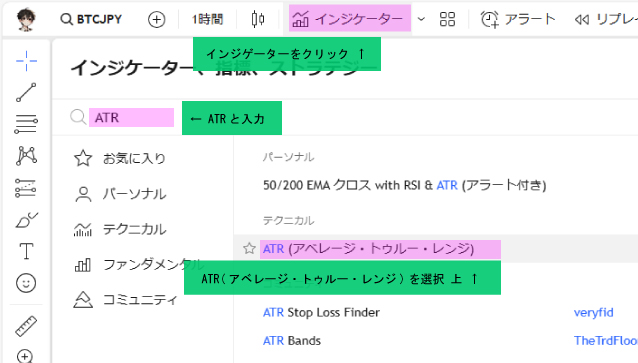
ATR設定の表示方法
- TradingViewのチャート画面を開きます。
- 画面上部の「インジケーター」ボタンをクリックします。
- 検索バーに「ATR」と入力します。
- 「ATR(アベレージ・トゥルー・レンジ」を選択します。
表示の確認
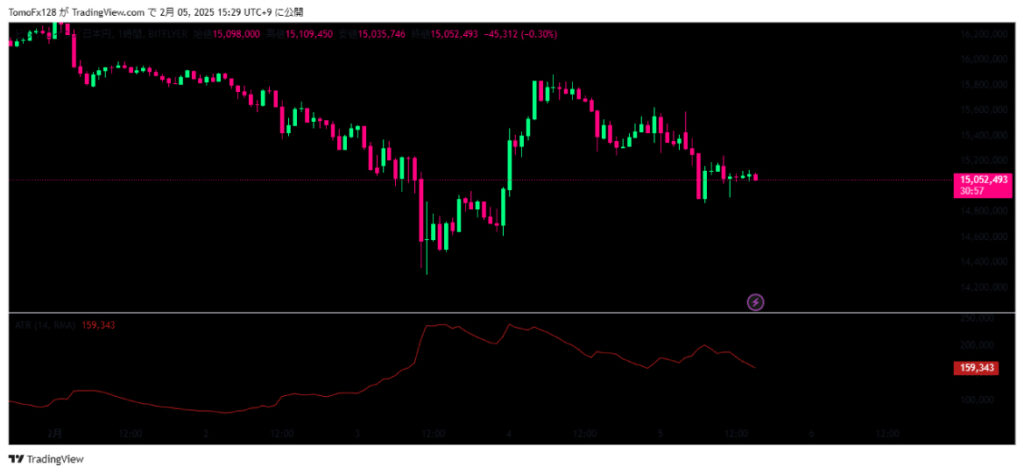
ATRが設定された『TradingView』の画像
- ATRは、サブウィンドウ(チャート下部)に表示されます。
- 初期設定では 14期間 のATRが適用されています。

おぉ~、これがATRか!

これを見ながら、相場の動きを判断するのね。

そうそう。次は期間の設定方法だ。
ATRの期間設定を変更する方法
ATRの設定を開く
- ATRインジケーターの上にカーソルを合わせ、設定アイコンをクリックします。
期間 の変更
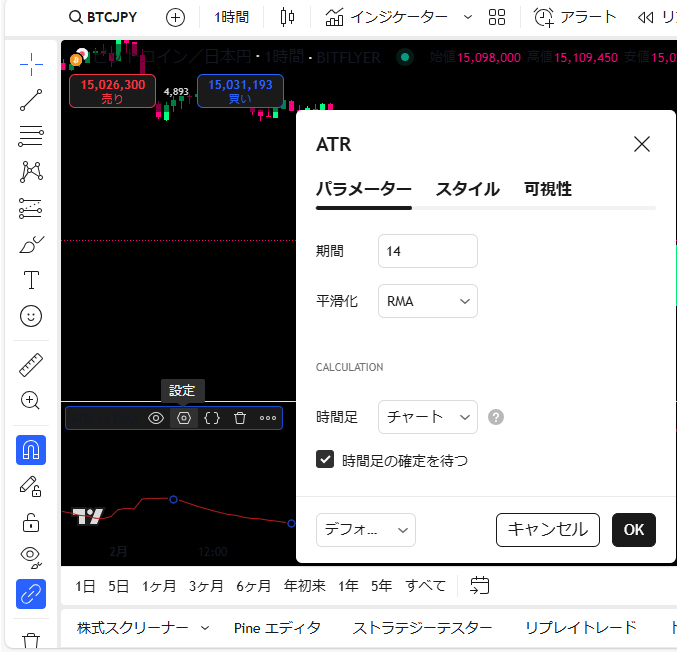
ATR設定の画面
- 短期分析 → 5~10期間(短期間のボラティリティを把握)
- 中期分析 → 14~20期間(一般的な設定)
- 長期分析 → 50期間以上(安定したボラティリティ傾向を把握)
スタイル調整
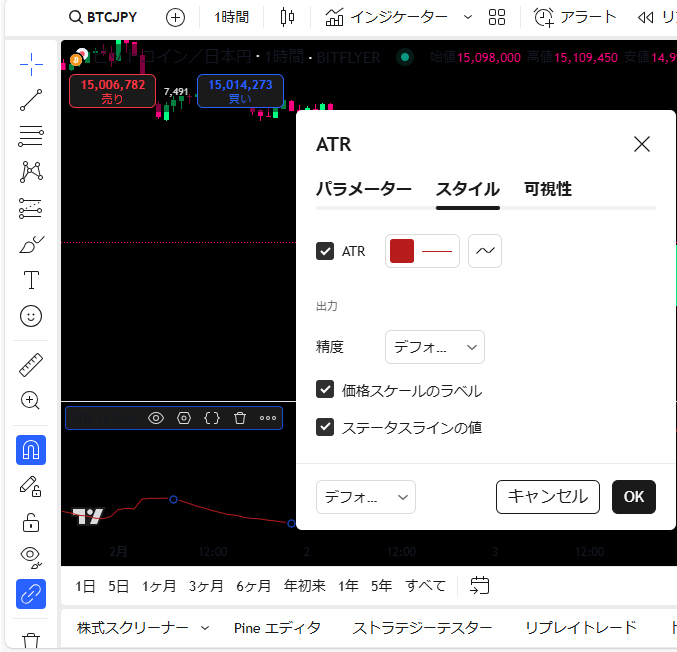
スタイルの設定画面
- 「スタイル」タブで、ラインの色や太さを変更できます。

ふむふむ、14が標準だけど、短期や長期で変えられるんだね。

その通り! でも、ゴールドみたいに動きが激しい市場だと、設定も少し変えたほうがいいかもね?

その設定にも触れておきますね。
ゴールド市場におけるATRの活用方法
ゴールド市場の特性に適したATRの設定例
- 短期なら5~10、中期なら14~22、長期なら50以上など、トレードスタイルに応じて調整する
- 用途:ボラティリティ測定・ストップロス設定
- ストップロスの目安 → ATRの1.5~2倍を基準にするが、相場環境に応じて調整
- トレイルストップ → ATRの0.6~1.0倍

ゴールドって値動き激しいよね? ATRが高いってこと?

そうだね。だからATRを使って、適切なストップロスを決めるのが大事なんだ。

例えば、ATRが10ドルなら、損切り幅を15~20ドルくらいにするって感じね。

なるほど~! これなら感覚で適当に決めるより、根拠を持ってストップロスが決められるね!
ATRを使うことで、ゴールド市場の急激な変動にも柔軟に対応でき、適切なストップロスを設定しやすくなります。
まとめ
- ATRは、市場のボラティリティを数値化するインジケーターで、特にストップロスやトレイルストップの設定に活用できます。
- 短期・中期・長期でATRの期間を調整することで、トレード戦略に合わせたリスク管理が可能です。
- ゴールドのようなボラティリティの高い市場では、短期なら5~10、中期なら14~22、長期なら50以上など、相場状況に応じた設定が必要です。
- ストップロスをATRの1.5~2倍、トレイルストップを0.6~1.0倍に設定する方法もあるが、相場環境に応じて調整することが重要です。
- ATRを活用することで、不必要な損切りを減らしつつ、大きな値動きをしっかり取る戦略が立てられます。

なるほど~! 適当に決めるんじゃなくて、ちゃんと計算してストップロスを設定するのがポイントだね!

ATRを活用することで、無駄な損切りを減らしつつ、大きな動きをしっかり取る戦略が立てられます。市場の状況に合わせて期間設定を調整しながら、リスク管理を徹底しましょう。

うーん…、頭がパンクしそう…。でも、ボラが大きいと…うん…ボラ……ボラ……あれ? なんか急にボラの刺身食べたくなってきた…。

は!? どこでそうなるのよ!?

完全にそっちのボラに引っ張られたな…(苦笑)
次回予告:MACDの基本とTradingViewでの表示方法

次回は 「MACD(移動平均収束拡散手法)」 について解説します。
MACDとは?
トレンドの強さや転換点を見極めるためのテクニカル指標で、移動平均線を基にしたシグナルを活用します。
主なポイント
- ゴールデンクロス・デッドクロスの見方
- ヒストグラムの活用方法
TradingViewでのMACDの表示方法
- インジケーターの追加手順
- 設定のカスタマイズ方法

MACDはRSIと組み合わせることで、より精度の高いトレード判断が可能になります。次回の更新をお楽しみに。

TradingViewのアカウント開設がまだの方は第1回をご参照ください♪




コメント